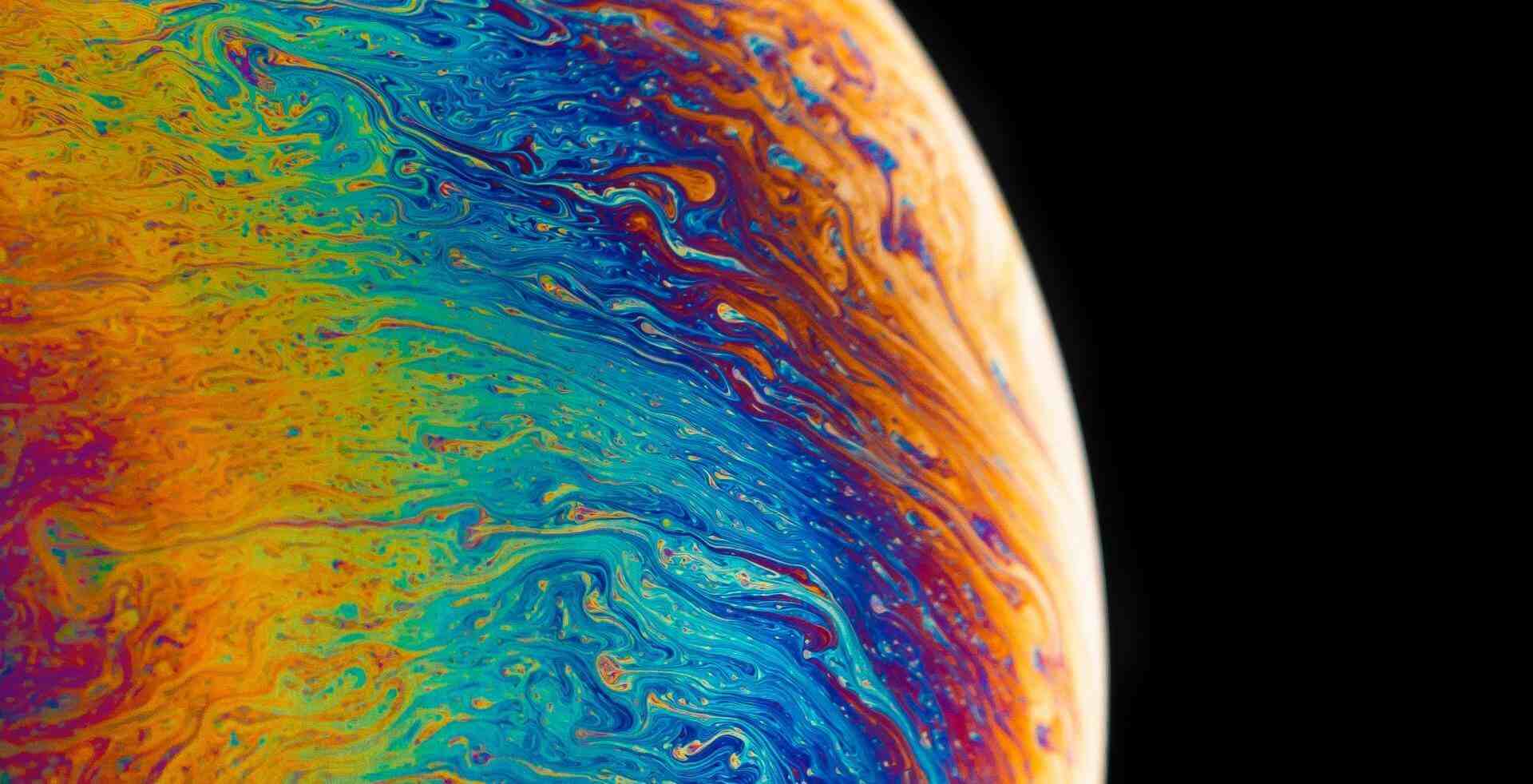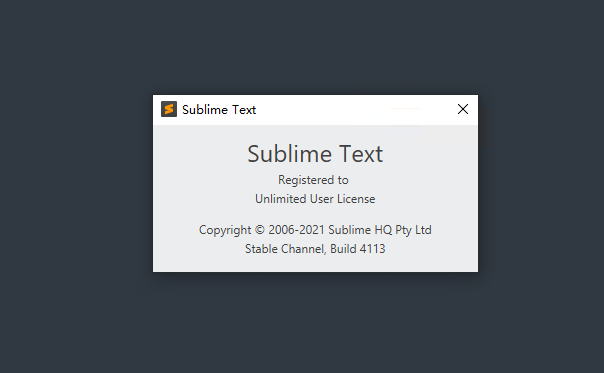搜索到
266
篇与
的结果
-
 免费试用微软2个月Windows 365云桌面,4核心+16G内存+128SSD 全篇转载自 @如有乐享 ,由 小萌 进行编辑,本文仅作存档使用2021-08-04 微软通知:由于申请量太大,当前已经没有容量,微软暂停申请,后续开放另行通知。(估计得2个月后) 之前博主在频道曾推送:微软的云桌面服务Windows 365 即将上线。泄露出的价格31美元每月,配置为 2C4G128存储空间。这不试用的福利就来了!本文内容不断更新完善中!请持续关注!!官网介绍https://www.microsoft.com/en-us/windows-365机器配置CPU:4核心内存:16G存储:128G SSD系统:Windows 10IP : 共享流量:40G / 月 出站流量 (参考下面内容)流量限制Windows 365 BusinessOutbound data volume limits apply.1 vCPU / 2 GB / 64 GB: includes 12 GB of outbound data per user per month.2 vCPU / 4 GB / 64 GB, 2 vCPU / 4 GB / 128 GB, 2 vCPU / 4 GB / 256 GB, 2 vCPU / 8 GB / 128 GB, 2 vCPU / 8 GB / 256 GB: includes 20 GB of outbound data per user per month.4 vCPU / 16 GB / 128 GB, 4 vCPU / 16 GB / 256 GB, 4 vCPU / 16 GB / 512 GB: includes 40 GB of outbound data per user per month. 8 vCPU / 32 GB / 128 GB, 8 vCPU / 32 GB / 256 GB, 8 vCPU / 32 GB / 512 GB: includes 70 GB of outbound data per user per month.准备工作非教育订阅的OFFICE全局账号,可以是E5试用账号,也可以是空全局账号!关于E5试用之前博主有一篇文章可以参考: 免费申请Microsoft 365 E5开发者试用订阅教程 就算E5过期也能申请!!谨慎使用E3 MSDN 等值钱的账号申请哈!据大佬反馈普通微软账号也能申请试用!大家可以试一试!注意事项不要买enterprise,这玩意要求你账号上有azure订阅。账单地址最好填写亚洲的,有概率会开到新加坡,否则大概率美国。悠着点跑流量,小心流量跑炸了官网购买渠道可以使用个人outlook,会给你创建新全局开机很慢,大概30分钟到1小时订阅服务Ⅰ,访问 https://portal.office.com/adminportal/homeⅡ,点击订购服务Ⅲ,一定要选择 Windows 365 Business,然后就可见试用了!PS:虽然Enterprise可以绑定azure的公网IP,但是大家谨慎选择Ⅳ,给管理员分配订阅权限!登陆机器Ⅰ,访问 https://windows365.microsoft.com/ 或者 管理后台点击菜单 直接前往Windows 365Ⅱ,等待机器开通成功!Ⅲ,然后就可以愉快的玩耍了!延长试用官方说明填写验证信用卡 可延长30天试用!机器跑分带宽测试鲁大师跑分
免费试用微软2个月Windows 365云桌面,4核心+16G内存+128SSD 全篇转载自 @如有乐享 ,由 小萌 进行编辑,本文仅作存档使用2021-08-04 微软通知:由于申请量太大,当前已经没有容量,微软暂停申请,后续开放另行通知。(估计得2个月后) 之前博主在频道曾推送:微软的云桌面服务Windows 365 即将上线。泄露出的价格31美元每月,配置为 2C4G128存储空间。这不试用的福利就来了!本文内容不断更新完善中!请持续关注!!官网介绍https://www.microsoft.com/en-us/windows-365机器配置CPU:4核心内存:16G存储:128G SSD系统:Windows 10IP : 共享流量:40G / 月 出站流量 (参考下面内容)流量限制Windows 365 BusinessOutbound data volume limits apply.1 vCPU / 2 GB / 64 GB: includes 12 GB of outbound data per user per month.2 vCPU / 4 GB / 64 GB, 2 vCPU / 4 GB / 128 GB, 2 vCPU / 4 GB / 256 GB, 2 vCPU / 8 GB / 128 GB, 2 vCPU / 8 GB / 256 GB: includes 20 GB of outbound data per user per month.4 vCPU / 16 GB / 128 GB, 4 vCPU / 16 GB / 256 GB, 4 vCPU / 16 GB / 512 GB: includes 40 GB of outbound data per user per month. 8 vCPU / 32 GB / 128 GB, 8 vCPU / 32 GB / 256 GB, 8 vCPU / 32 GB / 512 GB: includes 70 GB of outbound data per user per month.准备工作非教育订阅的OFFICE全局账号,可以是E5试用账号,也可以是空全局账号!关于E5试用之前博主有一篇文章可以参考: 免费申请Microsoft 365 E5开发者试用订阅教程 就算E5过期也能申请!!谨慎使用E3 MSDN 等值钱的账号申请哈!据大佬反馈普通微软账号也能申请试用!大家可以试一试!注意事项不要买enterprise,这玩意要求你账号上有azure订阅。账单地址最好填写亚洲的,有概率会开到新加坡,否则大概率美国。悠着点跑流量,小心流量跑炸了官网购买渠道可以使用个人outlook,会给你创建新全局开机很慢,大概30分钟到1小时订阅服务Ⅰ,访问 https://portal.office.com/adminportal/homeⅡ,点击订购服务Ⅲ,一定要选择 Windows 365 Business,然后就可见试用了!PS:虽然Enterprise可以绑定azure的公网IP,但是大家谨慎选择Ⅳ,给管理员分配订阅权限!登陆机器Ⅰ,访问 https://windows365.microsoft.com/ 或者 管理后台点击菜单 直接前往Windows 365Ⅱ,等待机器开通成功!Ⅲ,然后就可以愉快的玩耍了!延长试用官方说明填写验证信用卡 可延长30天试用!机器跑分带宽测试鲁大师跑分 -
 Sublime Text 4 正式版发布了,自己动手注册激活以及汉化 全篇转载自 @如有乐享 ,由 小萌 进行编辑,本文仅作存档使用2021年5月20日 Sublime Text 4 稳定版终于正式发布了!今天(7月14日) Sublime Text 4 又更新了一版。看来软件越来越稳定了!码农胸弟们,撸代码软件又多了一个选择!不妨试一试哦~大版亮点许可证更改:Sublime Text License 密钥(注册码)不再与独立的主要版本绑定,而是对购买后 3 年内的所有更新均有效,不过使用更新的版本需要升级 License。支持多 tab 选项卡:方便分割视图,支持通过界面或内置命令行使用。支持 Apple Silicon 和 Linux ARM64:Sublime Text for Mac 包含对 Apple Silicon 处理器的原生支持,Linux ARM64 builds 在树莓派等设备中可用。全新的 UI 界面语境感知自动补全:该版本重写了自动补全引擎,使之能够基于项目中的已有代码提供智能补全。支持 TypeScript、JSX 和 TSX语法定义升级:语法高亮引擎全新升级,能够处理非确定性语法、多行语句、lazy embed 和语法继承。此外,内存使用降低,加载速度更快。GPU 渲染:Sublime Text 4 稳定版在渲染界面时,能够在 Linux、Mac 和 Windows 系统中利用 GPU,从而带来流畅的 UI 界面,分辨率最高可达 8K,且消耗的能源更少。Python API 升级:Sublime Text 新版本 API 升级至 Python 3.8,同时具备对 Sublime Text 3 软件包的向后兼容性。Python API 新增了许多特性,如允许 LSP 等插件更好地运行。兼容性:Sublime Text 4 完全兼容 Sublime Text 3,可以自动接收旧版本的会话和配置。Sublime Text 还支持 3、4 版本的分开运行。软件下载官网下载地址:https://www.sublimetext.com/download软件汉化1)点击 Tools---Install Package Control,(安装包控件比较慢,并且没有反应,等待数分钟后会有弹窗) 2)如图点击确定按钮3)菜单点击 Preferences - Package Control ,选择 Install Package 4)输入 ChineseLocalzations 可见中文包!选中即可安装!5)成功!~~激活软件不太推荐使用网上的破解工具~ 以下方法亲测可行! 1)在软件的安装目录找到 sublime_text.exe 文件。2)这里推荐使用: 【 hexed 】 在线十六进制编辑器,打开 sublime_text.exe 文件。3)然后查找以下字节并且替换(不同的软件版本替换的内容略有不同,一定要看好软件版本)。2021年11月1日 最新版本 Sublime Text 4 Build 4121,按步骤操作! 第一步 :X64版本4157415656575553B828210000 替换为 33C0FEC0C3575553B828210000X86版本55535756B8AC200000 替换为 33C0FEC0C3AC200000第二步 :6C6963656E73652E7375626C696D6568712E636F6D 替换为 7375626C696D6568712E6C6F63616C686F73740000第三步:替换exe后用以下注册码激活----- BEGIN LICENSE ----- RUYO.net Unlimited User License EA7E-81044230 0C0CD4A8 CAA317D9 CCABD1AC 434C984C 7E4A0B13 77893C3E DD0A5BA1 B2EB721C 4BAAB4C4 9B96437D 14EB743E 7DB55D9C 7CA26EE2 67C3B4EC 29B2C65A 88D90C59 CB6CCBA5 7DE6177B C02C2826 8C9A21B0 6AB1A5B6 20B09EA2 01C979BD 29670B19 92DC6D90 6E365849 4AB84739 5B4C3EA1 048CC1D0 9748ED54 CAC9D585 90CAD815 ------ END LICENSE ------Sublime Text 4 Build 4113 依此替换下方 2 组字节!C3 C6 01 00 C3 替换为 C3 C6 01 01 C3 51 31 C0 88 05 替换为 51 b0 01 88 05Sublime Text 4 Build 4107 替换下方 1 组字节!80 38 00 74 2C 49 替换为 FE 00 90 74 2C 494)先粘贴要搜索的字节,然后替换!最后保存并替换旧的 sublime_text.exe 文件即可!(最好保存一下原文件)5)然后成功了~~~
Sublime Text 4 正式版发布了,自己动手注册激活以及汉化 全篇转载自 @如有乐享 ,由 小萌 进行编辑,本文仅作存档使用2021年5月20日 Sublime Text 4 稳定版终于正式发布了!今天(7月14日) Sublime Text 4 又更新了一版。看来软件越来越稳定了!码农胸弟们,撸代码软件又多了一个选择!不妨试一试哦~大版亮点许可证更改:Sublime Text License 密钥(注册码)不再与独立的主要版本绑定,而是对购买后 3 年内的所有更新均有效,不过使用更新的版本需要升级 License。支持多 tab 选项卡:方便分割视图,支持通过界面或内置命令行使用。支持 Apple Silicon 和 Linux ARM64:Sublime Text for Mac 包含对 Apple Silicon 处理器的原生支持,Linux ARM64 builds 在树莓派等设备中可用。全新的 UI 界面语境感知自动补全:该版本重写了自动补全引擎,使之能够基于项目中的已有代码提供智能补全。支持 TypeScript、JSX 和 TSX语法定义升级:语法高亮引擎全新升级,能够处理非确定性语法、多行语句、lazy embed 和语法继承。此外,内存使用降低,加载速度更快。GPU 渲染:Sublime Text 4 稳定版在渲染界面时,能够在 Linux、Mac 和 Windows 系统中利用 GPU,从而带来流畅的 UI 界面,分辨率最高可达 8K,且消耗的能源更少。Python API 升级:Sublime Text 新版本 API 升级至 Python 3.8,同时具备对 Sublime Text 3 软件包的向后兼容性。Python API 新增了许多特性,如允许 LSP 等插件更好地运行。兼容性:Sublime Text 4 完全兼容 Sublime Text 3,可以自动接收旧版本的会话和配置。Sublime Text 还支持 3、4 版本的分开运行。软件下载官网下载地址:https://www.sublimetext.com/download软件汉化1)点击 Tools---Install Package Control,(安装包控件比较慢,并且没有反应,等待数分钟后会有弹窗) 2)如图点击确定按钮3)菜单点击 Preferences - Package Control ,选择 Install Package 4)输入 ChineseLocalzations 可见中文包!选中即可安装!5)成功!~~激活软件不太推荐使用网上的破解工具~ 以下方法亲测可行! 1)在软件的安装目录找到 sublime_text.exe 文件。2)这里推荐使用: 【 hexed 】 在线十六进制编辑器,打开 sublime_text.exe 文件。3)然后查找以下字节并且替换(不同的软件版本替换的内容略有不同,一定要看好软件版本)。2021年11月1日 最新版本 Sublime Text 4 Build 4121,按步骤操作! 第一步 :X64版本4157415656575553B828210000 替换为 33C0FEC0C3575553B828210000X86版本55535756B8AC200000 替换为 33C0FEC0C3AC200000第二步 :6C6963656E73652E7375626C696D6568712E636F6D 替换为 7375626C696D6568712E6C6F63616C686F73740000第三步:替换exe后用以下注册码激活----- BEGIN LICENSE ----- RUYO.net Unlimited User License EA7E-81044230 0C0CD4A8 CAA317D9 CCABD1AC 434C984C 7E4A0B13 77893C3E DD0A5BA1 B2EB721C 4BAAB4C4 9B96437D 14EB743E 7DB55D9C 7CA26EE2 67C3B4EC 29B2C65A 88D90C59 CB6CCBA5 7DE6177B C02C2826 8C9A21B0 6AB1A5B6 20B09EA2 01C979BD 29670B19 92DC6D90 6E365849 4AB84739 5B4C3EA1 048CC1D0 9748ED54 CAC9D585 90CAD815 ------ END LICENSE ------Sublime Text 4 Build 4113 依此替换下方 2 组字节!C3 C6 01 00 C3 替换为 C3 C6 01 01 C3 51 31 C0 88 05 替换为 51 b0 01 88 05Sublime Text 4 Build 4107 替换下方 1 组字节!80 38 00 74 2C 49 替换为 FE 00 90 74 2C 494)先粘贴要搜索的字节,然后替换!最后保存并替换旧的 sublime_text.exe 文件即可!(最好保存一下原文件)5)然后成功了~~~ -
 甲骨文云(Oracle Cloud)免费开通ARM云服务器 全篇转载自 @如有乐享 ,由 小萌 进行编辑,本文仅作存档使用2021-08-17 提醒一下:试用期的账号可以开通顶配服务器6核 36G内存(扣试用金)。试用到期后 ARM会被终止,需要重新创建ARM。也有部分大佬反馈,ARM开通 60天后会终止。博主暂时没有遇到!据说甲骨文在19年的时候投资了ARM芯片公司!最近 Oracle Cloud "永久免费"的服务 新增 Arm 服务器!博主开通后2天并未收到账单,这波应该是没啥大问题了!大家可以上车了!4 Arm-based Ampere A1 cores and 24 GB of memory usable as one VM or up to 4 VMs.2 Block Volumes Storage, 200 GB total.意思是,我们除了之前开通的免费服务器,还能开通最多4台Arm服务器!最多分配24G内存!如果只开通1台机器的话。那就是4核 24G内存!详细你参考: 数量限制 部分内容!关于 Oracle Cloud Arm 服务器相关内容!本文会不断更新!请收藏关注!关于ARMARM处理器是英国Acorn有限公司设计的低功耗成本的第一款RISC微处理器。全称为Advanced RISC Machine。ARM处理器本身是32位设计,但也配备16位指令集,一般来讲比等价32位代码节省达35%,却能保留32位系统的所有优势。缺点:支持的软件比较少,有些软件可能需要自己编译才能用!如何开通和之前介绍的开通方式基本一致!配置选择Ampere,OCPU 和 内存如图选择即可!机器配置!!最佳配置!!CPU : 4核内存:24G带宽:1G磁盘:50G流量:10TIPv4*1支持IPv6支持区域目前已知,美国西部(凤凰城),日本,韩国均可以开通!其他地区未知!相关限制系统限制仅支持 Oracle Linux 和 Ubuntu!其他系统需要自己DD安装!数量限制1)免费资源为每个月3000个OCPU小时+18000GB内存使用量,不论收费与试用用户,免费的资源都是这么多。折算为4C+24G的话,就是750小时,足够你玩一个月的。网络带宽ARM后期会试用用户限速,具体时间未定。2)你以前的普通机,依然是2台永久免费限制,这个没有变。3)你永久免费资源,依然是网络流量每月10TB, 总磁盘配额空间200G ,IPV4地址共4个(* 3个临时+1个预留),IPV6地址就是那个 /16的数量。可以开6台机器,最终两台用纯IPV6。账单查询如果担心自己开通的非免费的内容,产生了费用可以查看!https://cloud.oracle.com/usage/reports脚本跑分CPU 型号无法识别出来! CPU Model : CPU Cores : CPU Frequency : MHz CPU Cache : Total Disk : 39.2 GB (2.7 GB Used) Total Mem : 10864 MB (454 MB Used) Total Swap : 8191 MB (0 MB Used) System uptime : 0 days, 0 hour 1 min Load average : 0.36, 0.15, 0.05 OS : Red Hat Enterprise Linux Server release 7.9 (Maipo) Arch : aarch64 (64 Bit) Kernel : 5.4.17-2102.201.3.el7uek.aarch64 TCP CC : cubic Virtualization : Dedicated Organization : AS31898 Oracle Corporation Location : Paripark / KR Region : Seoul ---------------------------------------------------------------------- I/O Speed(1st run) : 54.5 MB/s I/O Speed(2nd run) : 51.2 MB/s I/O Speed(3rd run) : 51.2 MB/s Average I/O speed : 52.3 MB/s脚本收集DD系统新建实例时选的 ubuntu 20.4,非 mini 版!然后DD成 Debian10系统!curl -fLO https://raw.githubusercontent.com/bohanyang/debi/master/debi.sh chmod a+rx debi.sh sudo ./debi.sh --architecture arm64 --user root --password password设置默认root的密码为password,登陆成功之后记得自己输入passwd修改密码!!!没报错的话继续运行:sudo shutdown -r now更新内核至5.10参考:https://p3terx.com/archives/debian-linux-vps-server-wireguard-installation-tutorial.htmlecho "deb http://deb.debian.org/debian $(lsb_release -sc)-backports main" | sudo tee /etc/apt/sources.list.d/backports.list sudo apt update uname -r此时看到的版本应该是4.19的,为了之后安装warp方便,我们可以更新内核到新版,5.6以上就自带了wireguard了,现在最新的是5.10sudo apt -t $(lsb_release -sc)-backports install linux-image-$(dpkg --print-architecture) linux-headers-$(dpkg --print-architecture) --install-recommends -y安装DockerArm本来软件兼容不太好!使用Docker也是一个不错的选择!下面亲测 Oracle Linux 7.9 可行!原一键安装Docker命令执行失败!特别提醒:用Docker不是所有镜像都能运行,需要找那些支持 linux/arm64的。cat >/etc/yum.repos.d/centos-extras.repo << 'EOF' [extras] name=CentOS-$releasever - Extras mirrorlist=http://mirrorlist.centos.org/?release=7&arch=$basearch&repo=extras&infra=$infra gpgcheck=0 EOF sudo yum install -y yum-utils sudo yum-config-manager \ --add-repo \ https://download.docker.com/linux/centos/docker-ce.repo sudo yum install docker-ce docker-ce-cli containerd.io安装成功后 启动Docker!systemctl start docker更多Docker命令,请移步: 【小白教程】Docker安装使用教程,以及常用命令!启用IPv6面板上的操作请移步: 甲骨文云(Oracle Cloud)免费服务器开启 IPv6 这里主要差别是系统上的一些操作不太一样!1)网卡。 Oracle Linux 7.9的网卡名称是:enp0s3 (和上文中是不一样的,使用 ifconfig 可见)2)Oracle Linux 7.9 已经启动 IPv6模块,但是内核配置没有启用!执行以下命令!echo "net.ipv6.conf.all.disable_ipv6=0" >> /etc/sysctl.conf将配置生效!sysctl -p获取IPv6!dhclient -6 enp0s3查看IP!ip addr如果重启后IPv6获取不到?添加开机启动 那么执行下面的脚本。把获取IPv6的命令写到开机启动!chmod +x /etc/rc.d/rc.local echo "dhclient -6 enp0s3" >> /etc/rc.d/rc.localUbantu系统简单一些!面板操作完成,重启服务器即可!Debian系统,面板操作完成!需要修改文件!谢谢TG大佬 @Yan 提供内容!echo "iface ens3 inet6 dhcp" >> /etc/network/interfaces然后重启服务器即可!rebootOracle Linux 8 系统,替换下面命令中的 ipv6地址 为你服务器实际分配的地址!sudo ip -6 addr add ipv6地址 dev enp0s3特别说明1)目前韩国,日本都出现缺货情况。多试一试万一开通成功呢!2)免费限制还不是太明朗,多观察一下账单!3)终止服务器一定要注意引导卷是否也一起终止!4)开通的服务器目前没有【始终免费】标识,但是引导卷是有的!5)对于新账号(没有过试用期),试用期到期后ARM服务器会被停止!需要重新开通!未知问题1)官网描述: 2 Block Volumes Storage 是否包括引导卷?2)过了试用期的账号,由于开服务器不小心产生了费用?甲骨文将如何处理?参考:https://hostloc.com/thread-849445-1-1.htmlhttps://hostloc.com/thread-849672-1-1.htmlhttps://insidehpc.com/2021/05/arm-based-oracle-ampere-with-hpc-class-instances-now-on-oracle-cloud/
甲骨文云(Oracle Cloud)免费开通ARM云服务器 全篇转载自 @如有乐享 ,由 小萌 进行编辑,本文仅作存档使用2021-08-17 提醒一下:试用期的账号可以开通顶配服务器6核 36G内存(扣试用金)。试用到期后 ARM会被终止,需要重新创建ARM。也有部分大佬反馈,ARM开通 60天后会终止。博主暂时没有遇到!据说甲骨文在19年的时候投资了ARM芯片公司!最近 Oracle Cloud "永久免费"的服务 新增 Arm 服务器!博主开通后2天并未收到账单,这波应该是没啥大问题了!大家可以上车了!4 Arm-based Ampere A1 cores and 24 GB of memory usable as one VM or up to 4 VMs.2 Block Volumes Storage, 200 GB total.意思是,我们除了之前开通的免费服务器,还能开通最多4台Arm服务器!最多分配24G内存!如果只开通1台机器的话。那就是4核 24G内存!详细你参考: 数量限制 部分内容!关于 Oracle Cloud Arm 服务器相关内容!本文会不断更新!请收藏关注!关于ARMARM处理器是英国Acorn有限公司设计的低功耗成本的第一款RISC微处理器。全称为Advanced RISC Machine。ARM处理器本身是32位设计,但也配备16位指令集,一般来讲比等价32位代码节省达35%,却能保留32位系统的所有优势。缺点:支持的软件比较少,有些软件可能需要自己编译才能用!如何开通和之前介绍的开通方式基本一致!配置选择Ampere,OCPU 和 内存如图选择即可!机器配置!!最佳配置!!CPU : 4核内存:24G带宽:1G磁盘:50G流量:10TIPv4*1支持IPv6支持区域目前已知,美国西部(凤凰城),日本,韩国均可以开通!其他地区未知!相关限制系统限制仅支持 Oracle Linux 和 Ubuntu!其他系统需要自己DD安装!数量限制1)免费资源为每个月3000个OCPU小时+18000GB内存使用量,不论收费与试用用户,免费的资源都是这么多。折算为4C+24G的话,就是750小时,足够你玩一个月的。网络带宽ARM后期会试用用户限速,具体时间未定。2)你以前的普通机,依然是2台永久免费限制,这个没有变。3)你永久免费资源,依然是网络流量每月10TB, 总磁盘配额空间200G ,IPV4地址共4个(* 3个临时+1个预留),IPV6地址就是那个 /16的数量。可以开6台机器,最终两台用纯IPV6。账单查询如果担心自己开通的非免费的内容,产生了费用可以查看!https://cloud.oracle.com/usage/reports脚本跑分CPU 型号无法识别出来! CPU Model : CPU Cores : CPU Frequency : MHz CPU Cache : Total Disk : 39.2 GB (2.7 GB Used) Total Mem : 10864 MB (454 MB Used) Total Swap : 8191 MB (0 MB Used) System uptime : 0 days, 0 hour 1 min Load average : 0.36, 0.15, 0.05 OS : Red Hat Enterprise Linux Server release 7.9 (Maipo) Arch : aarch64 (64 Bit) Kernel : 5.4.17-2102.201.3.el7uek.aarch64 TCP CC : cubic Virtualization : Dedicated Organization : AS31898 Oracle Corporation Location : Paripark / KR Region : Seoul ---------------------------------------------------------------------- I/O Speed(1st run) : 54.5 MB/s I/O Speed(2nd run) : 51.2 MB/s I/O Speed(3rd run) : 51.2 MB/s Average I/O speed : 52.3 MB/s脚本收集DD系统新建实例时选的 ubuntu 20.4,非 mini 版!然后DD成 Debian10系统!curl -fLO https://raw.githubusercontent.com/bohanyang/debi/master/debi.sh chmod a+rx debi.sh sudo ./debi.sh --architecture arm64 --user root --password password设置默认root的密码为password,登陆成功之后记得自己输入passwd修改密码!!!没报错的话继续运行:sudo shutdown -r now更新内核至5.10参考:https://p3terx.com/archives/debian-linux-vps-server-wireguard-installation-tutorial.htmlecho "deb http://deb.debian.org/debian $(lsb_release -sc)-backports main" | sudo tee /etc/apt/sources.list.d/backports.list sudo apt update uname -r此时看到的版本应该是4.19的,为了之后安装warp方便,我们可以更新内核到新版,5.6以上就自带了wireguard了,现在最新的是5.10sudo apt -t $(lsb_release -sc)-backports install linux-image-$(dpkg --print-architecture) linux-headers-$(dpkg --print-architecture) --install-recommends -y安装DockerArm本来软件兼容不太好!使用Docker也是一个不错的选择!下面亲测 Oracle Linux 7.9 可行!原一键安装Docker命令执行失败!特别提醒:用Docker不是所有镜像都能运行,需要找那些支持 linux/arm64的。cat >/etc/yum.repos.d/centos-extras.repo << 'EOF' [extras] name=CentOS-$releasever - Extras mirrorlist=http://mirrorlist.centos.org/?release=7&arch=$basearch&repo=extras&infra=$infra gpgcheck=0 EOF sudo yum install -y yum-utils sudo yum-config-manager \ --add-repo \ https://download.docker.com/linux/centos/docker-ce.repo sudo yum install docker-ce docker-ce-cli containerd.io安装成功后 启动Docker!systemctl start docker更多Docker命令,请移步: 【小白教程】Docker安装使用教程,以及常用命令!启用IPv6面板上的操作请移步: 甲骨文云(Oracle Cloud)免费服务器开启 IPv6 这里主要差别是系统上的一些操作不太一样!1)网卡。 Oracle Linux 7.9的网卡名称是:enp0s3 (和上文中是不一样的,使用 ifconfig 可见)2)Oracle Linux 7.9 已经启动 IPv6模块,但是内核配置没有启用!执行以下命令!echo "net.ipv6.conf.all.disable_ipv6=0" >> /etc/sysctl.conf将配置生效!sysctl -p获取IPv6!dhclient -6 enp0s3查看IP!ip addr如果重启后IPv6获取不到?添加开机启动 那么执行下面的脚本。把获取IPv6的命令写到开机启动!chmod +x /etc/rc.d/rc.local echo "dhclient -6 enp0s3" >> /etc/rc.d/rc.localUbantu系统简单一些!面板操作完成,重启服务器即可!Debian系统,面板操作完成!需要修改文件!谢谢TG大佬 @Yan 提供内容!echo "iface ens3 inet6 dhcp" >> /etc/network/interfaces然后重启服务器即可!rebootOracle Linux 8 系统,替换下面命令中的 ipv6地址 为你服务器实际分配的地址!sudo ip -6 addr add ipv6地址 dev enp0s3特别说明1)目前韩国,日本都出现缺货情况。多试一试万一开通成功呢!2)免费限制还不是太明朗,多观察一下账单!3)终止服务器一定要注意引导卷是否也一起终止!4)开通的服务器目前没有【始终免费】标识,但是引导卷是有的!5)对于新账号(没有过试用期),试用期到期后ARM服务器会被停止!需要重新开通!未知问题1)官网描述: 2 Block Volumes Storage 是否包括引导卷?2)过了试用期的账号,由于开服务器不小心产生了费用?甲骨文将如何处理?参考:https://hostloc.com/thread-849445-1-1.htmlhttps://hostloc.com/thread-849672-1-1.htmlhttps://insidehpc.com/2021/05/arm-based-oracle-ampere-with-hpc-class-instances-now-on-oracle-cloud/ -
 Xshell6强制更新最新版,但无法下载文件的解决方案! 全篇转载自 @如有乐享 ,由 小萌 进行编辑,本文仅作存档使用NetSarang 是三天俩头的出幺蛾子!今天下载安装了 Xshell 6 提示软件必须更新最新版否则不让使用!但是下载更新又提示下载文件失败?博主特意分析了一下,原来是这样的!感谢TG大佬 @auth_aes128_md5 提醒!主要原因:今年NetSarang官网针对免费版和评估版,仅提供软件的最新版和上一个版本的官网下载!其他版本均无法从官网下载!商业版不影响均可下载! 比如Xshell 6 版本如果低于最后一个版本,目前是要求强制升级到 6最后一个版本!但是官网已经不提供最后一个版本的软件下载!所有提示下载文件失败! 这可害苦一部分童鞋!到处找下载的软件?不小心又下载了商业版或者注册版?又得找激活破解等等~~~折腾下来不知道安装了多少有后门的软件了!XShell / Xftp 免费版官网直连下载:https://51.ruyo.net/test/download_xshell_xftp.html (已修复失效的链接) 之前出现过类型的情况!XShell 5 要求强制更新解决方案: Xshell无法启动:要继续使用此程序,您必须应用最新的更新或使用新版本 解决方案回到本文要解决的内容!博主发现网上有修改dll文件的方案!但是好多人都没成功,所以我也没有去尝试这个方案!还是使用Xshell 6 最后一个免费版版本(Xshell-6.0.0206p.exe)安装一下就解决了。如果不行可卸载原版本重新安装,SSH连接是保存在个人配置目录,卸载不会删除这些链接。 当然你也可以选择Xshell 7 免费版安装!注意第一次提供的时候,按照向导将相关的SSH信息导入到 Xshell 7 中!版本选择有童鞋问?人们都说Xshell提供免费版让大家使用!为什么我下载的都是需要激活码呢?看看下面各个版本的说明!你也许就能明白了!免费版:限个人学校使用。5版本没有任何功能限制。6版本以上限制4个标签页。下载文件后面有一个字符p,例如 Xshell-5.0.1339p.exe 评估版:只能使用30天,到期后必须购买才能继续使用软件(软件会无法启动, 不过可覆盖安装免费版解决)。下载文件后无字符 例如 Xshell-5.0.1339.exe商业版:安装时必须输入注册码,不能试用。下载文件后面有字符r,例如Xshell-5.0.1339r.exeXshell Plus:只是将Xshell和Xftp整到一个安装包Xmanager Power Suite:只是将Xmanager、Xshell、Xftp和Xlpd 是一个完整的包其他内容其实博主长期使用的是XShell 5 免费版1339版本!昨天解决本文的问题发现了。XShell 5 在2020年竟然更新了一版!!Xshell 5 Build 1346, Mar 10, 2020 FIX: login failed caused by host key error in the previous build Xshell 5 Build 1339, Dec 27, 2017 FIX: GSSAPI delegation not functioning FIX: xsh.screen.get function error related to multibyte characters但是马甲找了一圈也没找到 该版本免费版的软件包。也不知道是不是有免费版?不过有TG大佬 @Hand_Sonic 分享了该版本商业版的安装包!下载地址:【 Xshell-5.0.1346r.exe 】【 Xftp-5.0.1242r.exe 】可用下面的注册码!Xshell 5 181226-111351-999033 Xftp 5 181227-114744-999004注册码?哪来的?请移步: Xshell/Xftp/XshellPlus 5和6版本官方下载+”注册码”
Xshell6强制更新最新版,但无法下载文件的解决方案! 全篇转载自 @如有乐享 ,由 小萌 进行编辑,本文仅作存档使用NetSarang 是三天俩头的出幺蛾子!今天下载安装了 Xshell 6 提示软件必须更新最新版否则不让使用!但是下载更新又提示下载文件失败?博主特意分析了一下,原来是这样的!感谢TG大佬 @auth_aes128_md5 提醒!主要原因:今年NetSarang官网针对免费版和评估版,仅提供软件的最新版和上一个版本的官网下载!其他版本均无法从官网下载!商业版不影响均可下载! 比如Xshell 6 版本如果低于最后一个版本,目前是要求强制升级到 6最后一个版本!但是官网已经不提供最后一个版本的软件下载!所有提示下载文件失败! 这可害苦一部分童鞋!到处找下载的软件?不小心又下载了商业版或者注册版?又得找激活破解等等~~~折腾下来不知道安装了多少有后门的软件了!XShell / Xftp 免费版官网直连下载:https://51.ruyo.net/test/download_xshell_xftp.html (已修复失效的链接) 之前出现过类型的情况!XShell 5 要求强制更新解决方案: Xshell无法启动:要继续使用此程序,您必须应用最新的更新或使用新版本 解决方案回到本文要解决的内容!博主发现网上有修改dll文件的方案!但是好多人都没成功,所以我也没有去尝试这个方案!还是使用Xshell 6 最后一个免费版版本(Xshell-6.0.0206p.exe)安装一下就解决了。如果不行可卸载原版本重新安装,SSH连接是保存在个人配置目录,卸载不会删除这些链接。 当然你也可以选择Xshell 7 免费版安装!注意第一次提供的时候,按照向导将相关的SSH信息导入到 Xshell 7 中!版本选择有童鞋问?人们都说Xshell提供免费版让大家使用!为什么我下载的都是需要激活码呢?看看下面各个版本的说明!你也许就能明白了!免费版:限个人学校使用。5版本没有任何功能限制。6版本以上限制4个标签页。下载文件后面有一个字符p,例如 Xshell-5.0.1339p.exe 评估版:只能使用30天,到期后必须购买才能继续使用软件(软件会无法启动, 不过可覆盖安装免费版解决)。下载文件后无字符 例如 Xshell-5.0.1339.exe商业版:安装时必须输入注册码,不能试用。下载文件后面有字符r,例如Xshell-5.0.1339r.exeXshell Plus:只是将Xshell和Xftp整到一个安装包Xmanager Power Suite:只是将Xmanager、Xshell、Xftp和Xlpd 是一个完整的包其他内容其实博主长期使用的是XShell 5 免费版1339版本!昨天解决本文的问题发现了。XShell 5 在2020年竟然更新了一版!!Xshell 5 Build 1346, Mar 10, 2020 FIX: login failed caused by host key error in the previous build Xshell 5 Build 1339, Dec 27, 2017 FIX: GSSAPI delegation not functioning FIX: xsh.screen.get function error related to multibyte characters但是马甲找了一圈也没找到 该版本免费版的软件包。也不知道是不是有免费版?不过有TG大佬 @Hand_Sonic 分享了该版本商业版的安装包!下载地址:【 Xshell-5.0.1346r.exe 】【 Xftp-5.0.1242r.exe 】可用下面的注册码!Xshell 5 181226-111351-999033 Xftp 5 181227-114744-999004注册码?哪来的?请移步: Xshell/Xftp/XshellPlus 5和6版本官方下载+”注册码” -
 甲骨文云(Oracle Cloud)免费服务器开启 IPv6 全篇转载自 @如有乐享 ,由 小萌 进行编辑,本文仅作存档使用2021年5月12日 更新 :服务器重启后IPv6无法自动获取,新增解决方案!参考 系统操作 第④步!21年4月15日甲骨文官网突然宣布服务器都支持了IPv6了!-> 详细文章 这个还是真的不错哇!虽然现在IPv6对国内的路由还是非常一般!但是这么好的资源肯定得试一试啦!本文主要分为2部分操作!第一部分:控制台面板设置IPv6相关模块。第二部分:在Linux服务器上启动IPv6。博主已经把坑踩平了!大家可以试一试了!这里无需重新创建服务器即可添加IPv6,也不用删除子网(删除子网会导致IP变)面板操作下面进入正题!登陆甲骨文后台!① 前往 网络 -> 虚拟云网络 -> 选择查看网络详情 ② 其实在控制台面板上主要下面4个步骤。 ③ 打开 CIDR块 -> 点击 【添加 IPv6 CIDR块】 添加成功后如图!④ 打开子网,编辑子网信息 勾选 启用IPV6 CIDR块 输入框随便输入一个值,例如:ee点击保存!这里如果出现下面的错误:NotAuthorizedOrNotFound,请移步到 处理错误 部分内容解决!成功后再继续这里的步骤!! ⑤ IPv6 CIDR块添加成功!如图! ⑥ 路由表 -> 路由表详情 -> 添加路由规则,如图设置即可! 目的地 CIDR 块 :::/0 (注意2个冒号)目标类型 :Internet网关⑦ 安全列表 -> 查看详情 -> 添加出站规则 和 添加 入站规则 目的地类型 :CIDR目的地 CIDR :::/0 (注意2个冒号)IP协议 :所有协议⑧ 查看服务器实例详情 -> 附加的 VNIC -> 点击VNIC详情 右侧可见多了一个IPv6地址 的选项!点击 【分配 IPv6 地址】⑨ 可以指定一个你想要的IPv6格式,不指定会随机分配一个。 ⑩ 至此面板上的操作基本上完成了系统操作主要以CentOS7 举例。其他Linux版本请自行测试!特别提醒一下,甲骨文的CentOS系统重启网卡会报错~ 所以通过重启网卡获取IP是行不通的。① 获取IPv6(甲骨文网卡名称默认为ens3)dhclient -6 ens3②查看IPv6是否生效ip add③测试一下IPv6网络情况!ping6 google.com④添加开机启动 服务器重启后,IPv6不会动态获取!那么执行下面的脚本。把获取IPv6的命令写到开机启动!chmod +x /etc/rc.d/rc.local echo "dhclient -6 ens3" >> /etc/rc.d/rc.local处理错误添加IPv6的时候 提示:NotAuthorizedOrNotFound据好多童鞋反馈发生这个错误!有大佬说,是因为没有将免费升级?或者由于试用期已过?这个我也不知道了!下面说一下解决方案!首选打开 Cloud Shell 执行命令!① 获取 compartment_idoci iam compartment list② 查询子网(subnet)列表,获取到子网ID(红框内) subnet_id PS:下面命令中的 [compartment_id] 替换为 上面的 compartment_id,不保留[]符号哦~oci network subnet list --compartment-id [compartment_id]如果你的子网是多个的话,这里会获取多个id,自己创建时间辨别一下到底你操作的是哪个?不知道咋辨别,那就2个ID都试一试! ③ 获取 cidr,如图获取CIDR块地址! ④ 更新子网(subnet)信息 将[subnet_id] 和 [cidr] 替换一下!oci network subnet update --subnet-id [subnet_id] --ipv6-cidr-block [cidr]如果执行提示错误:The requested ipv6CidrBlock 2603:c1:3:b500::/56 is invalid: Subnet can have only 64 bit IPv6 CIDRs.需要修改一下cidr,2603:c1:3:b500::/ 56 -> 2603:c1:3:b500::/ 64 然后再执行一下就成功啦!!!本文部分内容参考自 @v2ex 和 @Luminous
甲骨文云(Oracle Cloud)免费服务器开启 IPv6 全篇转载自 @如有乐享 ,由 小萌 进行编辑,本文仅作存档使用2021年5月12日 更新 :服务器重启后IPv6无法自动获取,新增解决方案!参考 系统操作 第④步!21年4月15日甲骨文官网突然宣布服务器都支持了IPv6了!-> 详细文章 这个还是真的不错哇!虽然现在IPv6对国内的路由还是非常一般!但是这么好的资源肯定得试一试啦!本文主要分为2部分操作!第一部分:控制台面板设置IPv6相关模块。第二部分:在Linux服务器上启动IPv6。博主已经把坑踩平了!大家可以试一试了!这里无需重新创建服务器即可添加IPv6,也不用删除子网(删除子网会导致IP变)面板操作下面进入正题!登陆甲骨文后台!① 前往 网络 -> 虚拟云网络 -> 选择查看网络详情 ② 其实在控制台面板上主要下面4个步骤。 ③ 打开 CIDR块 -> 点击 【添加 IPv6 CIDR块】 添加成功后如图!④ 打开子网,编辑子网信息 勾选 启用IPV6 CIDR块 输入框随便输入一个值,例如:ee点击保存!这里如果出现下面的错误:NotAuthorizedOrNotFound,请移步到 处理错误 部分内容解决!成功后再继续这里的步骤!! ⑤ IPv6 CIDR块添加成功!如图! ⑥ 路由表 -> 路由表详情 -> 添加路由规则,如图设置即可! 目的地 CIDR 块 :::/0 (注意2个冒号)目标类型 :Internet网关⑦ 安全列表 -> 查看详情 -> 添加出站规则 和 添加 入站规则 目的地类型 :CIDR目的地 CIDR :::/0 (注意2个冒号)IP协议 :所有协议⑧ 查看服务器实例详情 -> 附加的 VNIC -> 点击VNIC详情 右侧可见多了一个IPv6地址 的选项!点击 【分配 IPv6 地址】⑨ 可以指定一个你想要的IPv6格式,不指定会随机分配一个。 ⑩ 至此面板上的操作基本上完成了系统操作主要以CentOS7 举例。其他Linux版本请自行测试!特别提醒一下,甲骨文的CentOS系统重启网卡会报错~ 所以通过重启网卡获取IP是行不通的。① 获取IPv6(甲骨文网卡名称默认为ens3)dhclient -6 ens3②查看IPv6是否生效ip add③测试一下IPv6网络情况!ping6 google.com④添加开机启动 服务器重启后,IPv6不会动态获取!那么执行下面的脚本。把获取IPv6的命令写到开机启动!chmod +x /etc/rc.d/rc.local echo "dhclient -6 ens3" >> /etc/rc.d/rc.local处理错误添加IPv6的时候 提示:NotAuthorizedOrNotFound据好多童鞋反馈发生这个错误!有大佬说,是因为没有将免费升级?或者由于试用期已过?这个我也不知道了!下面说一下解决方案!首选打开 Cloud Shell 执行命令!① 获取 compartment_idoci iam compartment list② 查询子网(subnet)列表,获取到子网ID(红框内) subnet_id PS:下面命令中的 [compartment_id] 替换为 上面的 compartment_id,不保留[]符号哦~oci network subnet list --compartment-id [compartment_id]如果你的子网是多个的话,这里会获取多个id,自己创建时间辨别一下到底你操作的是哪个?不知道咋辨别,那就2个ID都试一试! ③ 获取 cidr,如图获取CIDR块地址! ④ 更新子网(subnet)信息 将[subnet_id] 和 [cidr] 替换一下!oci network subnet update --subnet-id [subnet_id] --ipv6-cidr-block [cidr]如果执行提示错误:The requested ipv6CidrBlock 2603:c1:3:b500::/56 is invalid: Subnet can have only 64 bit IPv6 CIDRs.需要修改一下cidr,2603:c1:3:b500::/ 56 -> 2603:c1:3:b500::/ 64 然后再执行一下就成功啦!!!本文部分内容参考自 @v2ex 和 @Luminous -
 无备案境外网站如何申请接入QQ三方登陆? 有不少童鞋嫌国内备案麻烦,好多都选择境外服务器来建站!但是为了访客方便登陆网站,就想接入QQ登陆?但是苦于没有备案!这里就给大家说一些境外网站如何接入!之前网上流传的一种方式,先利用已有备案的网站申请QQ登陆,然后再替换成另外一个站。这个方法亲测不行,一旦修改相关信息,就会再次需要人工审核!第一步:访问QQ互联 -> 登陆账号 -> 申请为开发者 -> 创建应用 -> 创建网站应用填写第一页信息,就点击创建。提示域名没备案可以暂时不管!第二步:按照下图要求 发送一封邮件到 connect@qq.com !敬候佳音即可!比较重要的几个内容1)国际域名证书,一般域名服务商都能导出!2)手持证件照片参考:https://wiki.connect.qq.com/%E5%BC%80%E5%8F%91%E8%80%85%E5%8F%8D%E9%A6%88
无备案境外网站如何申请接入QQ三方登陆? 有不少童鞋嫌国内备案麻烦,好多都选择境外服务器来建站!但是为了访客方便登陆网站,就想接入QQ登陆?但是苦于没有备案!这里就给大家说一些境外网站如何接入!之前网上流传的一种方式,先利用已有备案的网站申请QQ登陆,然后再替换成另外一个站。这个方法亲测不行,一旦修改相关信息,就会再次需要人工审核!第一步:访问QQ互联 -> 登陆账号 -> 申请为开发者 -> 创建应用 -> 创建网站应用填写第一页信息,就点击创建。提示域名没备案可以暂时不管!第二步:按照下图要求 发送一封邮件到 connect@qq.com !敬候佳音即可!比较重要的几个内容1)国际域名证书,一般域名服务商都能导出!2)手持证件照片参考:https://wiki.connect.qq.com/%E5%BC%80%E5%8F%91%E8%80%85%E5%8F%8D%E9%A6%88 -
 Charles网络抓包调试利器,授权注册码在线生成! 全篇转载自 @如有乐享 ,由 小萌 进行编辑,本文仅作存档使用Charles是一款挺出名的网络抓包工具!可以快速有效的获得HTTP信息,非常利于开发者的网页开发和调试修改等!Charles 有着可视化的操作界面,非常利用编辑者的使用和调试!同类型的工具有Fiddler,Wireshark等.....官网地址https://www.charlesproxy.com支持系统Windows 64 / macOS / Linux 64火狐浏览器需要安装扩展!主要功能截取 Http 和 Https 网络封包。支持重发网络请求,方便后端调试。支持修改网络请求参数。支持网络请求的截获并动态修改。支持模拟慢速网络。支持http/2。通过代理方式能抓取IOS/Android等APP的请求(需要配置代理,网上文章很多!不多介绍了!)注册激活这个软件不是免费的,可以试用30天!未激活会有以下"症状":软件启动时需等待 10秒使用半个小时后提示重启软件官方也提供授权购买,一个授权 30美刀!觉得好使,欢迎购买。当然!如果你只是想体验一下"正版"的感觉!那么试一试下面的内容!Name: ruyo.net Key: 9d151c2d2ea9871c9d有网友说:博主好有钱!呃...... 博主这么扣 怎么能......开源代码开源项目:https://gitee.com/thom/charles-keygen马甲大佬修改:https://github.com/malaohu/CharlesLicense核心代码已经上传zip包。解压密码:RUYO.net,有能力的大佬可以研究一下注册机的算法!当然你也可以自己部署一套,Docker一键梭哈!如果就是为了整一个注册码?那么可以访问这个页面在线生成:Charles License Keygen:https://51.ruyo.net/test/Charles-Keygen.html特别提醒1)该软件官方并未提供汉化!谨慎使用汉化版!2)尽量在官方下载,避免使用网上的破解版。3)Charles抓包教程非常多,这里不多说!关键的几点!http请求抓包没问题!https请求抓包需要导入Charles根证书!安卓手机,Android 7以上版本导入Charles依然无法抓包。据说需要root权限(马甲折腾半天没成功)。mumu模拟器+Charles 成功抓取https请求!SSL Proxying Settings 设置中,需要勾选【Enable SSL Proxying】。 注意:Include 是要解析域名,Exclude 是不解析的域名。菜单 - 【Proxy】- 【Windows Proxy】默认是开启的,不想抓本机的请求,可以关闭。
Charles网络抓包调试利器,授权注册码在线生成! 全篇转载自 @如有乐享 ,由 小萌 进行编辑,本文仅作存档使用Charles是一款挺出名的网络抓包工具!可以快速有效的获得HTTP信息,非常利于开发者的网页开发和调试修改等!Charles 有着可视化的操作界面,非常利用编辑者的使用和调试!同类型的工具有Fiddler,Wireshark等.....官网地址https://www.charlesproxy.com支持系统Windows 64 / macOS / Linux 64火狐浏览器需要安装扩展!主要功能截取 Http 和 Https 网络封包。支持重发网络请求,方便后端调试。支持修改网络请求参数。支持网络请求的截获并动态修改。支持模拟慢速网络。支持http/2。通过代理方式能抓取IOS/Android等APP的请求(需要配置代理,网上文章很多!不多介绍了!)注册激活这个软件不是免费的,可以试用30天!未激活会有以下"症状":软件启动时需等待 10秒使用半个小时后提示重启软件官方也提供授权购买,一个授权 30美刀!觉得好使,欢迎购买。当然!如果你只是想体验一下"正版"的感觉!那么试一试下面的内容!Name: ruyo.net Key: 9d151c2d2ea9871c9d有网友说:博主好有钱!呃...... 博主这么扣 怎么能......开源代码开源项目:https://gitee.com/thom/charles-keygen马甲大佬修改:https://github.com/malaohu/CharlesLicense核心代码已经上传zip包。解压密码:RUYO.net,有能力的大佬可以研究一下注册机的算法!当然你也可以自己部署一套,Docker一键梭哈!如果就是为了整一个注册码?那么可以访问这个页面在线生成:Charles License Keygen:https://51.ruyo.net/test/Charles-Keygen.html特别提醒1)该软件官方并未提供汉化!谨慎使用汉化版!2)尽量在官方下载,避免使用网上的破解版。3)Charles抓包教程非常多,这里不多说!关键的几点!http请求抓包没问题!https请求抓包需要导入Charles根证书!安卓手机,Android 7以上版本导入Charles依然无法抓包。据说需要root权限(马甲折腾半天没成功)。mumu模拟器+Charles 成功抓取https请求!SSL Proxying Settings 设置中,需要勾选【Enable SSL Proxying】。 注意:Include 是要解析域名,Exclude 是不解析的域名。菜单 - 【Proxy】- 【Windows Proxy】默认是开启的,不想抓本机的请求,可以关闭。 -
 阿里巴巴Teambition国际版注册使用,无限容量境外网盘 Teambition 区分了「中国大陆服务器」和「国际服务器」,两个版本间的帐号与数据不互通的!创建项目就有网盘功能!亲测了一下速度还是非常不错的!大家不妨来试一试??!!目前官方关于文件存储的一些说明!目前是不限制容量的,但是以后可就不一定了! 当前 Teambition 不限制总上传文件容量,仅限制单个文件(文件夹)上传大小不能超过 5G。目前容量还没有确定最终方案,不过我们对空间做了很有诚意的设计,请放心,一定不会让空间限制了你的灵感和创作。注册地址https://us-account.teambition.com/login支持号码目前是支持+86手机号注册的!中国大陆 (+86)中国香港 (+852)中国台灣 (+886)日本 (+81)美国 (+1)注册步骤手机注册 -> 接受验证码 -> 填写账号信息 -> 创建企业团队 -> 创建项目基本上和国内版操作一样!!!免费服务目前Teambition国际版 对 10 人以下企业长期免费!!支持以下内容:任务,文件,会议,帖子和消息组织和项目的分析权限管理组织结构管理甘特图自定义任务类型和字段上电整合关于网盘很多网友关心网盘文件外链怎么样?目前使用的域名:us-tcs.teambition.net美国弗吉尼亚州阿什本Amazon数据中心北京联通的下载速度是 3M/s 左右!想试一试?点击链接(链接随时失效):https://us-tcs.teambition.net/archive?Signature=eyJhbGciOiJIUzI1NiJ9.eyJ1c2VySWQiOiI2MDc2ODZlYTg4YjA3MDJiNDVkM2EyYjMiLCJleHAiOjE2MTg1NTU1MDgsInN0b3JhZ2UiOiJzMy10YiJ9.ZZ167IeRhSJT4RfWTUdaaraexDSvKSLQ8DnxVVkvDiY
阿里巴巴Teambition国际版注册使用,无限容量境外网盘 Teambition 区分了「中国大陆服务器」和「国际服务器」,两个版本间的帐号与数据不互通的!创建项目就有网盘功能!亲测了一下速度还是非常不错的!大家不妨来试一试??!!目前官方关于文件存储的一些说明!目前是不限制容量的,但是以后可就不一定了! 当前 Teambition 不限制总上传文件容量,仅限制单个文件(文件夹)上传大小不能超过 5G。目前容量还没有确定最终方案,不过我们对空间做了很有诚意的设计,请放心,一定不会让空间限制了你的灵感和创作。注册地址https://us-account.teambition.com/login支持号码目前是支持+86手机号注册的!中国大陆 (+86)中国香港 (+852)中国台灣 (+886)日本 (+81)美国 (+1)注册步骤手机注册 -> 接受验证码 -> 填写账号信息 -> 创建企业团队 -> 创建项目基本上和国内版操作一样!!!免费服务目前Teambition国际版 对 10 人以下企业长期免费!!支持以下内容:任务,文件,会议,帖子和消息组织和项目的分析权限管理组织结构管理甘特图自定义任务类型和字段上电整合关于网盘很多网友关心网盘文件外链怎么样?目前使用的域名:us-tcs.teambition.net美国弗吉尼亚州阿什本Amazon数据中心北京联通的下载速度是 3M/s 左右!想试一试?点击链接(链接随时失效):https://us-tcs.teambition.net/archive?Signature=eyJhbGciOiJIUzI1NiJ9.eyJ1c2VySWQiOiI2MDc2ODZlYTg4YjA3MDJiNDVkM2EyYjMiLCJleHAiOjE2MTg1NTU1MDgsInN0b3JhZ2UiOiJzMy10YiJ9.ZZ167IeRhSJT4RfWTUdaaraexDSvKSLQ8DnxVVkvDiY -
 腾讯推出手机小号业务:微小号,每月10元! 最近腾讯推出了小号业务!对比其他小号:阿里小号,和多号比起来毫无优势!也许只能和中国联通的沃小号PK一下了!微小号使用上没啥太多靓点!选号的时候又没法搜索,没法找到靓号~ 资费也不便宜~而且还只能联通手机号参与!不过也是,中国移动有小号业务。不过也是多了种选择!有需要的童鞋可以看看!办理入口微信搜索 【微小号】小程序资费说明10元/月 ,支持自动续费支持拨打,接听电话。支持收发短信。按绑定的主号收费标准收费!使用限制自然月内可同时办理2个小号,每个小号每月只有10条短信!!!不支持办理增值业务及其他数据业务!关于实名实名需要身份证照片 + 人脸识别!
腾讯推出手机小号业务:微小号,每月10元! 最近腾讯推出了小号业务!对比其他小号:阿里小号,和多号比起来毫无优势!也许只能和中国联通的沃小号PK一下了!微小号使用上没啥太多靓点!选号的时候又没法搜索,没法找到靓号~ 资费也不便宜~而且还只能联通手机号参与!不过也是,中国移动有小号业务。不过也是多了种选择!有需要的童鞋可以看看!办理入口微信搜索 【微小号】小程序资费说明10元/月 ,支持自动续费支持拨打,接听电话。支持收发短信。按绑定的主号收费标准收费!使用限制自然月内可同时办理2个小号,每个小号每月只有10条短信!!!不支持办理增值业务及其他数据业务!关于实名实名需要身份证照片 + 人脸识别! -
 MobaXterm:Windows平台强大的终端,含在线生成专业版授权! 全篇转载自 @如有乐享 ,由 小萌 进行编辑,本文仅作存档使用博主使用的SSH终端软件主要是XShell!官方的免费版也足够用了!唯一不足的地方就是:不能将SSH链接保存到云上!不过这样也好,毕竟SSH链接 IP端口账号密码 是非常敏感的内容,鬼知道“云”上是否安全呢!每次俺都是将XShell导出,然后在另一台电脑导入!今天再给大家分享一款,终端软件:MobaXterm。特别推荐大家使用便携版,工具放到U盘,在任何电脑上都随时管理自己的服务器!主要功能支持多种终端 SSH, telnet, rlogin, Mosh支持多种桌面 RDP, VNC, Xdmcp支持 Unix 命令(bash,ls,cat,sed,grep,awk,rsync,…)连接 SSH 终端后支持 SFTP 传输文件各种丰富的插件(git/dig/aria2 等等)可运行 Windows 或软件其它各种网络工具支持便携版(绿色版)和安装版版本说明家庭免费版:会话数量限制12个,SS隧道限制2个,宏最多4个。专业版主要是取消了这些限制!!!下载地址https://mobaxterm.mobatek.net/download-home-edition.html推荐使用便携免安装版哦~~~专业版?为什么要使用专业版? 在版本说明中提到的!免费版有所限制!所以需要专业版喽~家庭版提示如下:家庭版如何升级到专业版? 只需要一个升级文件即可!专业版提示如下:获取授权方法1:某大佬的开源的算法代码,可以直接获取!开源地址:https://github.com/flygon2018/MobaXterm-keygen需要本机安装Python3环境,然后直接运行命令即可!方法2:马甲大佬制作的的一个在线生成激活文件的页面!访问地址:https://51.ruyo.net/test/MobaXterm-Pro-License.html输入用户名,版本号,授权数量,然后点击下载即可!开源项目:https://github.com/malaohu/MobaXterm-GenKey版本号?怎么获取?软件 - 菜单 - Help - About MobaXterm最后一步,得到授权文件只需将文件放到可执行文件的目录即可! 关于汉化该软件官方没有提供中文版本。大概看了一下网上汉化破解版基本上都是重新将软件打包的!这.....博主这里不太推荐大家使用!大家都懂的!不多说了!
MobaXterm:Windows平台强大的终端,含在线生成专业版授权! 全篇转载自 @如有乐享 ,由 小萌 进行编辑,本文仅作存档使用博主使用的SSH终端软件主要是XShell!官方的免费版也足够用了!唯一不足的地方就是:不能将SSH链接保存到云上!不过这样也好,毕竟SSH链接 IP端口账号密码 是非常敏感的内容,鬼知道“云”上是否安全呢!每次俺都是将XShell导出,然后在另一台电脑导入!今天再给大家分享一款,终端软件:MobaXterm。特别推荐大家使用便携版,工具放到U盘,在任何电脑上都随时管理自己的服务器!主要功能支持多种终端 SSH, telnet, rlogin, Mosh支持多种桌面 RDP, VNC, Xdmcp支持 Unix 命令(bash,ls,cat,sed,grep,awk,rsync,…)连接 SSH 终端后支持 SFTP 传输文件各种丰富的插件(git/dig/aria2 等等)可运行 Windows 或软件其它各种网络工具支持便携版(绿色版)和安装版版本说明家庭免费版:会话数量限制12个,SS隧道限制2个,宏最多4个。专业版主要是取消了这些限制!!!下载地址https://mobaxterm.mobatek.net/download-home-edition.html推荐使用便携免安装版哦~~~专业版?为什么要使用专业版? 在版本说明中提到的!免费版有所限制!所以需要专业版喽~家庭版提示如下:家庭版如何升级到专业版? 只需要一个升级文件即可!专业版提示如下:获取授权方法1:某大佬的开源的算法代码,可以直接获取!开源地址:https://github.com/flygon2018/MobaXterm-keygen需要本机安装Python3环境,然后直接运行命令即可!方法2:马甲大佬制作的的一个在线生成激活文件的页面!访问地址:https://51.ruyo.net/test/MobaXterm-Pro-License.html输入用户名,版本号,授权数量,然后点击下载即可!开源项目:https://github.com/malaohu/MobaXterm-GenKey版本号?怎么获取?软件 - 菜单 - Help - About MobaXterm最后一步,得到授权文件只需将文件放到可执行文件的目录即可! 关于汉化该软件官方没有提供中文版本。大概看了一下网上汉化破解版基本上都是重新将软件打包的!这.....博主这里不太推荐大家使用!大家都懂的!不多说了! -
 阿里云云效提供的免费Maven,NPM公库 本文来自 阿里云云效运营小姐姐 的消息!提到公共中央仓库,很多开发者都会想到阿里云提供的Maven中央仓库(maven.aliyun.com)。其实,阿里云不仅提供了公共中央仓库服务,还为企业和开发者提供了免费的私有制品仓库服务,目前支持 Maven 和 NPM 2 种制品类型。私库地址外网到处推荐,我就不细说了为什么推荐阿里云云效的制品仓库?1、免费、开箱即用搭建企业自己的私有仓库服务需要人力投入和机器资源,而用公库,不需要搭建,免费任性用2、多重备份,不用担心制品丢失安全一定是所有仓库内选型时的重要考量点。所有存储在云效的制品仓库上的产品,都具有多重备份,企业不用担心制品丢失。毕竟大厂,放心,跑步了!3、与云效流水线无缝衔接制品只是企业软件研发过程中的一环,在软件研发中,还需考虑和流水线。而云效制品仓库可以实现与云效流水线紧密结合,无需任何额外配置即可在云效流水线中上传和下载私库制品。同时也支持对接第三方持续交付产品,方便管理构建制品。4、精细化权限管理针对企业制品管理场景,云效提供灵活且细粒度的企业级权限设置,仓库具有拥有者、管理员、成员等角色,支持上传、下载等权限设置,保障企业制品安全可控。5、支持一键快速迁移制品仓库最后,云效制品仓库还提供一键迁移能力,可将企业自建仓库快速迁移至云效,将制品托管给云效管理,保障制品安全可靠、可追踪、可分析。公库入口前往 https://packages.aliyun.com 即可免费使用私库入口Maven 仓库https://help.aliyun.com/document_detail/153834.html?spm=a2c4g.11186623.6.801.581d669b5GA2eGNPM 仓库https://help.aliyun.com/document_detail/153836.html?spm=a2c4g.11186623.6.803.6bca669bWGXYtl
阿里云云效提供的免费Maven,NPM公库 本文来自 阿里云云效运营小姐姐 的消息!提到公共中央仓库,很多开发者都会想到阿里云提供的Maven中央仓库(maven.aliyun.com)。其实,阿里云不仅提供了公共中央仓库服务,还为企业和开发者提供了免费的私有制品仓库服务,目前支持 Maven 和 NPM 2 种制品类型。私库地址外网到处推荐,我就不细说了为什么推荐阿里云云效的制品仓库?1、免费、开箱即用搭建企业自己的私有仓库服务需要人力投入和机器资源,而用公库,不需要搭建,免费任性用2、多重备份,不用担心制品丢失安全一定是所有仓库内选型时的重要考量点。所有存储在云效的制品仓库上的产品,都具有多重备份,企业不用担心制品丢失。毕竟大厂,放心,跑步了!3、与云效流水线无缝衔接制品只是企业软件研发过程中的一环,在软件研发中,还需考虑和流水线。而云效制品仓库可以实现与云效流水线紧密结合,无需任何额外配置即可在云效流水线中上传和下载私库制品。同时也支持对接第三方持续交付产品,方便管理构建制品。4、精细化权限管理针对企业制品管理场景,云效提供灵活且细粒度的企业级权限设置,仓库具有拥有者、管理员、成员等角色,支持上传、下载等权限设置,保障企业制品安全可控。5、支持一键快速迁移制品仓库最后,云效制品仓库还提供一键迁移能力,可将企业自建仓库快速迁移至云效,将制品托管给云效管理,保障制品安全可靠、可追踪、可分析。公库入口前往 https://packages.aliyun.com 即可免费使用私库入口Maven 仓库https://help.aliyun.com/document_detail/153834.html?spm=a2c4g.11186623.6.801.581d669b5GA2eGNPM 仓库https://help.aliyun.com/document_detail/153836.html?spm=a2c4g.11186623.6.803.6bca669bWGXYtl -
 Google将IP标记为中国,影响表现以及解决方案 全篇转载自 @如有乐享 ,由 小萌 进行编辑,本文仅作存档使用很早之前就发现过类似的问题。当时使用甲骨文IP看油管视频画中画功能经常不好使,当时必须切换IP才行。我一直以为是手机的问题。后来发现原来是谷歌针对不同地区的IP不同对待!比如画中画功能使用的要求:全球使用 Android 移动设备的 YouTube Premium 会员。使用运行 Android Oreo 或更高版本的 Android 设备的美国用户(可以使用画中画功能,但会看到广告)。如果是非会员必须得是被标记为美国的IP哦~说一下遇到的问题,突然有一天油管会员和油管音乐不好使了。我一度怀疑是账号出了问题,但是切换IP后就没问题了?!后来才发现原来该IP被标记为中国了!因为 YouTube Premium 和 YouTube Music Premium支持的国家/地区 不包含中国! 最近有好多小伙伴又反馈说 自己的IP被标记了!仿佛这次范围更大!下面就简单的说一下被标记后的一些表现以及解决方案!标记规则Google 标记规则?暂时不知道!不过有网友说可能是有童鞋手机上使用然后开启定位?然后就被标记了?以上也只是猜测。。标记表现当然被Google标记仅对Google全家桶有影响!其他的暂时没有啥影响!1)访问 google.com 后自动跳转 google.com.hk。(解决:访问地址后面加上 google.com/ncr)2)搜索内容默认开启安全搜索,敏感内容无法搜索。(解决:搜索首页 - 设置 - 安全搜索关闭)3)新注册Google账号,默认提示+86 的手机号。4)Youtube 不支持后台播放。(解决:可尝试三方平台,比如: YMusic )5)Youtube Premium 提示 You may see ads here (所在地区不适用 Youtube Premium免广告)。6)访问 https://www.google.com/maps/timeline 返回 400 错误7)访问 https://www.youtube.com/red 网页打开提示“YouTube Premium 在您所在的国家 /地区尚未推出"。还有一些其他各种怪异情况,不知道是否是因为被标记了!比如,油管无法评论,谷歌首页Gmail,油管不见了,Play商店下载速度慢等等解决方案1)换 其他 IP。2)向Google提交有问题的IP地址:https://support.google.com/websearch/workflow/9308722?hl=zh-HansIP 地址可能会包含与您的大致位置相关的信息,因此可用于推断设备所在的国家/地区。如果您认为自己设备的 IP 地址导致 Google 产品错误地显示其他国家/地区的相关内容,可以在此处报告该问题。 我们将会对您报告的问题进行调查,并在必要时将相关详情转给我们的工程团队。 更新 IP 地址可能需要超过一个月的时间 。如果我们最后并未进行任何更新,则不会存储您的报告内容。我们不会单独与您联系,但会尽最大努力解决您报告的问题。3)如果该IP你可以控制,可以反代一下其他服务器。
Google将IP标记为中国,影响表现以及解决方案 全篇转载自 @如有乐享 ,由 小萌 进行编辑,本文仅作存档使用很早之前就发现过类似的问题。当时使用甲骨文IP看油管视频画中画功能经常不好使,当时必须切换IP才行。我一直以为是手机的问题。后来发现原来是谷歌针对不同地区的IP不同对待!比如画中画功能使用的要求:全球使用 Android 移动设备的 YouTube Premium 会员。使用运行 Android Oreo 或更高版本的 Android 设备的美国用户(可以使用画中画功能,但会看到广告)。如果是非会员必须得是被标记为美国的IP哦~说一下遇到的问题,突然有一天油管会员和油管音乐不好使了。我一度怀疑是账号出了问题,但是切换IP后就没问题了?!后来才发现原来该IP被标记为中国了!因为 YouTube Premium 和 YouTube Music Premium支持的国家/地区 不包含中国! 最近有好多小伙伴又反馈说 自己的IP被标记了!仿佛这次范围更大!下面就简单的说一下被标记后的一些表现以及解决方案!标记规则Google 标记规则?暂时不知道!不过有网友说可能是有童鞋手机上使用然后开启定位?然后就被标记了?以上也只是猜测。。标记表现当然被Google标记仅对Google全家桶有影响!其他的暂时没有啥影响!1)访问 google.com 后自动跳转 google.com.hk。(解决:访问地址后面加上 google.com/ncr)2)搜索内容默认开启安全搜索,敏感内容无法搜索。(解决:搜索首页 - 设置 - 安全搜索关闭)3)新注册Google账号,默认提示+86 的手机号。4)Youtube 不支持后台播放。(解决:可尝试三方平台,比如: YMusic )5)Youtube Premium 提示 You may see ads here (所在地区不适用 Youtube Premium免广告)。6)访问 https://www.google.com/maps/timeline 返回 400 错误7)访问 https://www.youtube.com/red 网页打开提示“YouTube Premium 在您所在的国家 /地区尚未推出"。还有一些其他各种怪异情况,不知道是否是因为被标记了!比如,油管无法评论,谷歌首页Gmail,油管不见了,Play商店下载速度慢等等解决方案1)换 其他 IP。2)向Google提交有问题的IP地址:https://support.google.com/websearch/workflow/9308722?hl=zh-HansIP 地址可能会包含与您的大致位置相关的信息,因此可用于推断设备所在的国家/地区。如果您认为自己设备的 IP 地址导致 Google 产品错误地显示其他国家/地区的相关内容,可以在此处报告该问题。 我们将会对您报告的问题进行调查,并在必要时将相关详情转给我们的工程团队。 更新 IP 地址可能需要超过一个月的时间 。如果我们最后并未进行任何更新,则不会存储您的报告内容。我们不会单独与您联系,但会尽最大努力解决您报告的问题。3)如果该IP你可以控制,可以反代一下其他服务器。 -
 Ventoy制作可启动U盘工具,支持Windows/Linux等,免费开源!! 经常装电脑系统的童鞋,肯定遇到过这样的苦恼!电脑装完以后发现新安装的系统竟然有内置乱七八糟的软件?浏览器锁定开始页等问题。本以为是安装的镜像有问题,换其他镜像也是同样的问题!!原因在哪?那可能是你的PE工具有问题!网上下载的老毛桃,大白菜等工具可能内置木马(可能是下载的是“假”工具,到现在我也不知道大白菜官网是哪个......)!后来,我发现了一个比较良心的工具 微PE!还算是不错!但是后来又遇到另一个问题,想给小服务器重装一下CentOS系统。这可咋整?难道去刻一张centos的盘??于是乎!我想起了下面这个工具!去年某社区论坛大佬分享的:https://jike.info/topic/1751/当时好像还没开源!前不久登陆官网查看,已经开源了!非常感谢作者大佬!官网https://www.ventoy.net/开源项目:https://github.com/ventoy/Ventoy特点源码全部开源!使用简单 (使用说明)快速 (拷贝文件有多快就有多快)可以安装在 U盘/本地硬盘/SSD/NVMe/SD卡等设备上直接从 ISO/WIM/IMG/VHD(x)/EFI 文件启动,无需解开ISO/WIM/IMG/VHD(x)/EFI 文件在磁盘上无需连续支持MBR和GPT分区格式同时支持 x86 Legacy BIOS 以及 IA32/x86_64/ARM64/MIPS64 UEFIUEFI 模式支持安全启动 (Secure Boot) 说明支持数据持久化 说明支持Windows系统的自动安装部署 说明支持 RHEL7/8/CentOS7/8/SUSE/Ubuntu Server/Debian 等Linux系统的自动安装部署 说明镜像分区支持 FAT32/exFAT/NTFS/UDF/XFS/Ext2(3)(4) 文件系统支持超过4GB的ISO文件保留ISO原始的启动菜单风格(Legacy & UEFI)支持大部分常见操作系统, 已测试650+ 个ISO文件不仅仅是启动,而是完整的安装过程菜单可以在列表模式和目录树模式之间实时、动态切换 说明提出 "Ventoy Compatible" 概念支持插件扩展Linux vDisk(vhd/vdi/raw...) 启动解决方案支持向运行环境中插入文件动态替换ISO文件中的原始启动配置文件高度可定制化的主题风格和菜单启动过程中支持U盘设置写保护不影响U盘日常普通使用版本升级时数据不会丢失无需跟随操作系统升级而升级Ventoy感受介绍一大堆,可能看不懂!反正用的爽的一笔!回家把家里的替换下来的电脑都重装了!担心有毒?这点可以放心,敢开源代码,一般不会加“料”在里面拉!如何想用WinPE工具怎么办?可以从网上下载winpe镜像,放到U盘里,就可以直接启动WinPE 了!详细使用方法我就不说了!官网介绍的挺详细的!
Ventoy制作可启动U盘工具,支持Windows/Linux等,免费开源!! 经常装电脑系统的童鞋,肯定遇到过这样的苦恼!电脑装完以后发现新安装的系统竟然有内置乱七八糟的软件?浏览器锁定开始页等问题。本以为是安装的镜像有问题,换其他镜像也是同样的问题!!原因在哪?那可能是你的PE工具有问题!网上下载的老毛桃,大白菜等工具可能内置木马(可能是下载的是“假”工具,到现在我也不知道大白菜官网是哪个......)!后来,我发现了一个比较良心的工具 微PE!还算是不错!但是后来又遇到另一个问题,想给小服务器重装一下CentOS系统。这可咋整?难道去刻一张centos的盘??于是乎!我想起了下面这个工具!去年某社区论坛大佬分享的:https://jike.info/topic/1751/当时好像还没开源!前不久登陆官网查看,已经开源了!非常感谢作者大佬!官网https://www.ventoy.net/开源项目:https://github.com/ventoy/Ventoy特点源码全部开源!使用简单 (使用说明)快速 (拷贝文件有多快就有多快)可以安装在 U盘/本地硬盘/SSD/NVMe/SD卡等设备上直接从 ISO/WIM/IMG/VHD(x)/EFI 文件启动,无需解开ISO/WIM/IMG/VHD(x)/EFI 文件在磁盘上无需连续支持MBR和GPT分区格式同时支持 x86 Legacy BIOS 以及 IA32/x86_64/ARM64/MIPS64 UEFIUEFI 模式支持安全启动 (Secure Boot) 说明支持数据持久化 说明支持Windows系统的自动安装部署 说明支持 RHEL7/8/CentOS7/8/SUSE/Ubuntu Server/Debian 等Linux系统的自动安装部署 说明镜像分区支持 FAT32/exFAT/NTFS/UDF/XFS/Ext2(3)(4) 文件系统支持超过4GB的ISO文件保留ISO原始的启动菜单风格(Legacy & UEFI)支持大部分常见操作系统, 已测试650+ 个ISO文件不仅仅是启动,而是完整的安装过程菜单可以在列表模式和目录树模式之间实时、动态切换 说明提出 "Ventoy Compatible" 概念支持插件扩展Linux vDisk(vhd/vdi/raw...) 启动解决方案支持向运行环境中插入文件动态替换ISO文件中的原始启动配置文件高度可定制化的主题风格和菜单启动过程中支持U盘设置写保护不影响U盘日常普通使用版本升级时数据不会丢失无需跟随操作系统升级而升级Ventoy感受介绍一大堆,可能看不懂!反正用的爽的一笔!回家把家里的替换下来的电脑都重装了!担心有毒?这点可以放心,敢开源代码,一般不会加“料”在里面拉!如何想用WinPE工具怎么办?可以从网上下载winpe镜像,放到U盘里,就可以直接启动WinPE 了!详细使用方法我就不说了!官网介绍的挺详细的! -
 阿里云云效,适合小型团队协作开发平台!免费! 阿里云云效,云原生时代新 DevOps 平台,支持公共云、专有云和混合云多种部署形态,通过云原生新技术和研发新模式,助力创新创业和数字化转型企业快速实现研发敏捷和组织敏捷,打造“双敏”组织,实现 10 倍效能提升。官方网址https://codeup.aliyun.com/免费版目前大家都能上的免费版有种!建议上第二种哦~DevOps免费版项目协作:共 10 个名额知识库:共 10 个名额测试管理:共 10 个名额代码管理:代码库数量不限流水线并发运行任务数 = 1;运行时长 <= 1800分钟/月;流水线任务数无限制(2021.3.31前不限并发数不限运行时长免费使用)制品仓库:容量 <= 5G小微企业扶持计划这个还是非常不错的!建议上这个免费版!!!项目协作:共 30 个名额知识库:共 30 个名额测试管理:共 30 个名额代码管理:代码库数量不限流水线并发运行任务数 = 3;运行时长 <= 5400分钟/月;流水线任务数无限制(2021.3.31前不限并发数不限运行时长免费使用)制品仓库:容量 <= 5G轻松完成几个小任务即可获得资格!无需各种资质验证!个人平台阿里云不知道为什么时候上线了个人代码托管平台!和CODING 和 Gitee 基本上一样的功能!代码托管:https://code.aliyun.com/背靠大树好乘凉!大家托管代码又多了一个选择!同类比较平台成员个数代码托管(数/容量)构建任务(数/每月时长)制品仓库(容量)CODING不限不限3/5400分钟5G阿里云效30不限/不限1/1000分钟100G
阿里云云效,适合小型团队协作开发平台!免费! 阿里云云效,云原生时代新 DevOps 平台,支持公共云、专有云和混合云多种部署形态,通过云原生新技术和研发新模式,助力创新创业和数字化转型企业快速实现研发敏捷和组织敏捷,打造“双敏”组织,实现 10 倍效能提升。官方网址https://codeup.aliyun.com/免费版目前大家都能上的免费版有种!建议上第二种哦~DevOps免费版项目协作:共 10 个名额知识库:共 10 个名额测试管理:共 10 个名额代码管理:代码库数量不限流水线并发运行任务数 = 1;运行时长 <= 1800分钟/月;流水线任务数无限制(2021.3.31前不限并发数不限运行时长免费使用)制品仓库:容量 <= 5G小微企业扶持计划这个还是非常不错的!建议上这个免费版!!!项目协作:共 30 个名额知识库:共 30 个名额测试管理:共 30 个名额代码管理:代码库数量不限流水线并发运行任务数 = 3;运行时长 <= 5400分钟/月;流水线任务数无限制(2021.3.31前不限并发数不限运行时长免费使用)制品仓库:容量 <= 5G轻松完成几个小任务即可获得资格!无需各种资质验证!个人平台阿里云不知道为什么时候上线了个人代码托管平台!和CODING 和 Gitee 基本上一样的功能!代码托管:https://code.aliyun.com/背靠大树好乘凉!大家托管代码又多了一个选择!同类比较平台成员个数代码托管(数/容量)构建任务(数/每月时长)制品仓库(容量)CODING不限不限3/5400分钟5G阿里云效30不限/不限1/1000分钟100G -
 Windows激活之路:Win10 LTSC 2019永久数字权利激活 全篇转载自 @如有乐享 ,由 小萌 进行编辑,本文仅作存档使用此为博客的一个系列文章: Windows激活之路。2020年8月份就有人说国外大佬已将 Windows 企业版 LTSC 2019 数字权利激活 搞定了 !!!从此再也不用到处求在线激活密钥了!童鞋问:难道之前博客介绍的数字权利不能激活LTSC?我利用工具激活了呀? 博主答:本博曾经有俩篇文章是介绍这中数字权利激活的!但是对于LTSC系统使用的是KMS方式激活,非数字权力!所以后来马甲更新过一些专门针对Windows 10 LTSC 激活技巧的文章!参考: Windows 10 LTSC 2019激活 童鞋问:为什么要数字权利激活呢?博主答:数字权利激活有什么好处?请参考文章: Windows激活之路:通过HWIDGen申请永久数字许可证 童鞋问:KMS不香么?博主答:额,香!但是生命在于折腾!支持系统Windows 10 CloudWindows 10 CloudNWindows 10 CoreWindows 10 CoreNWindows 10 CoreCountrySpecificWindows 10 CoreSingleLanguageWindows 10 EducationWindows 10 EducationNWindows 10 EnterpriseWindows 10 EnterpriseNWindows 10 EnterpriseGWindows 10 EnterpriseGNWindows 10 EnterpriseS / LTSB / LTSCWindows 10 EnterpriseSN / LTSB N / LTSC NWindows 10 ProfessionalWindows 10 ProfessionalNWindows 10 ProfessionalSingleLanguageWindows 10 ProfessionalEducationWindows 10 ProfessionalEducationNWindows 10 ProfessionalWorkstationWindows 10 ProfessionalWorkstationNWindows 10 ServerRdshWindows 10 IoTEnterprise工具推荐特别推荐:萌咖大佬版的激活脚本!!! 优点:无毒,开源,简单,快捷!支持备份还原激活信息!但仅支持数字权利激活(已经支持LTSC)!不支持KMS!下载文件包含 可执行文件 和 bat文件!执行任意一个都行!!懂技术的童鞋一看就知道这是良心之作! 诚通网盘:https://n802.com/f/21259585-484580540-f75558(访问密码:9197)百度网盘:链接: https://pan.baidu.com/s/1C28C_dRsHW6Oux50JzeRlQ 提取码: k6mg天翼网盘:https://cloud.189.cn/t/bUfyMfjEjQrq(访问码:jd8r)解压密码:RUYO.net另一个是之前介绍过@angelkyo 大佬曾经分享的C#应用程序版!作者后来将代码(2.8版本)开源了。优点:方便,快捷,支持KMS!该软件最新版本是V3.7,该版本是从某国外知名论坛获得!不确定是否投毒!自己查杀!诚通网盘:https://n802.com/f/21259585-484571460-6ec469(访问密码:9197)百度网盘:链接: https://pan.baidu.com/s/1CSIfc_dPNpdo91tymiRU7g 提取码: 249i天翼网盘:链接:https://cloud.189.cn/t/EnAzqubuYF3y(访问码:7nit)解压密码:RUYO.net其他软件博主就不推荐了~ 大家自己摸索吧!成功截图重装系统?如果电脑重装系统后,直接使用激活码: 43TBQ-NH92J-XKTM7-KT3KK-P39PB 即可再次激活!!成功激活的前提是电脑没有更换磁盘内存等硬件!!如果你现在的LTSC系统已经激活,但不是数字权利!不妨试一试上面的码字再次激活一下哦~
Windows激活之路:Win10 LTSC 2019永久数字权利激活 全篇转载自 @如有乐享 ,由 小萌 进行编辑,本文仅作存档使用此为博客的一个系列文章: Windows激活之路。2020年8月份就有人说国外大佬已将 Windows 企业版 LTSC 2019 数字权利激活 搞定了 !!!从此再也不用到处求在线激活密钥了!童鞋问:难道之前博客介绍的数字权利不能激活LTSC?我利用工具激活了呀? 博主答:本博曾经有俩篇文章是介绍这中数字权利激活的!但是对于LTSC系统使用的是KMS方式激活,非数字权力!所以后来马甲更新过一些专门针对Windows 10 LTSC 激活技巧的文章!参考: Windows 10 LTSC 2019激活 童鞋问:为什么要数字权利激活呢?博主答:数字权利激活有什么好处?请参考文章: Windows激活之路:通过HWIDGen申请永久数字许可证 童鞋问:KMS不香么?博主答:额,香!但是生命在于折腾!支持系统Windows 10 CloudWindows 10 CloudNWindows 10 CoreWindows 10 CoreNWindows 10 CoreCountrySpecificWindows 10 CoreSingleLanguageWindows 10 EducationWindows 10 EducationNWindows 10 EnterpriseWindows 10 EnterpriseNWindows 10 EnterpriseGWindows 10 EnterpriseGNWindows 10 EnterpriseS / LTSB / LTSCWindows 10 EnterpriseSN / LTSB N / LTSC NWindows 10 ProfessionalWindows 10 ProfessionalNWindows 10 ProfessionalSingleLanguageWindows 10 ProfessionalEducationWindows 10 ProfessionalEducationNWindows 10 ProfessionalWorkstationWindows 10 ProfessionalWorkstationNWindows 10 ServerRdshWindows 10 IoTEnterprise工具推荐特别推荐:萌咖大佬版的激活脚本!!! 优点:无毒,开源,简单,快捷!支持备份还原激活信息!但仅支持数字权利激活(已经支持LTSC)!不支持KMS!下载文件包含 可执行文件 和 bat文件!执行任意一个都行!!懂技术的童鞋一看就知道这是良心之作! 诚通网盘:https://n802.com/f/21259585-484580540-f75558(访问密码:9197)百度网盘:链接: https://pan.baidu.com/s/1C28C_dRsHW6Oux50JzeRlQ 提取码: k6mg天翼网盘:https://cloud.189.cn/t/bUfyMfjEjQrq(访问码:jd8r)解压密码:RUYO.net另一个是之前介绍过@angelkyo 大佬曾经分享的C#应用程序版!作者后来将代码(2.8版本)开源了。优点:方便,快捷,支持KMS!该软件最新版本是V3.7,该版本是从某国外知名论坛获得!不确定是否投毒!自己查杀!诚通网盘:https://n802.com/f/21259585-484571460-6ec469(访问密码:9197)百度网盘:链接: https://pan.baidu.com/s/1CSIfc_dPNpdo91tymiRU7g 提取码: 249i天翼网盘:链接:https://cloud.189.cn/t/EnAzqubuYF3y(访问码:7nit)解压密码:RUYO.net其他软件博主就不推荐了~ 大家自己摸索吧!成功截图重装系统?如果电脑重装系统后,直接使用激活码: 43TBQ-NH92J-XKTM7-KT3KK-P39PB 即可再次激活!!成功激活的前提是电脑没有更换磁盘内存等硬件!!如果你现在的LTSC系统已经激活,但不是数字权利!不妨试一试上面的码字再次激活一下哦~